- Зохиолч Jason Gerald [email protected].
- Public 2023-12-16 11:28.
- Хамгийн сүүлд өөрчлөгдсөн 2025-01-23 12:29.
Windows 7 дээр Disk Defragmenter -ийг ажиллуулах нь таны компьютерт бүх хуваагдсан өгөгдлийг дахин зохион байгуулах боломжийг олгодог бөгөөд ингэснээр таны компьютерийн ерөнхий хурд, үр ашгийг нэмэгдүүлэх боломжтой юм. Windows 7 -д та хүссэн үедээ компьютерээ гар аргаар defrag хийх эсвэл Disk Defragmenter ашиглан defrag хийх хуваарийг тогтмол тохируулах боломжтой. Windows 7 компьютерийг defrag хийхийн тулд доорх зааврыг дагана уу.
Алхам
3 -р хэсгийн 1: Windows 7 дээр дискний дефрагментатор руу нэвтрэх
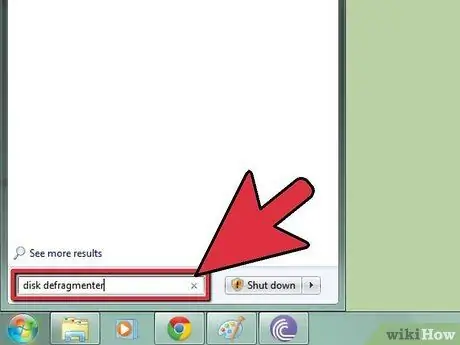
Алхам 1. Windows 7 компьютер дээрээ Start товчийг дарна уу
Дараа нь хайх талбарт "Дискний дефрагментатор" гэж бичнэ үү.
Эсвэл та Start> All Programs> Accessories> System Tools> Disk Defragmenter дээр дарж болно
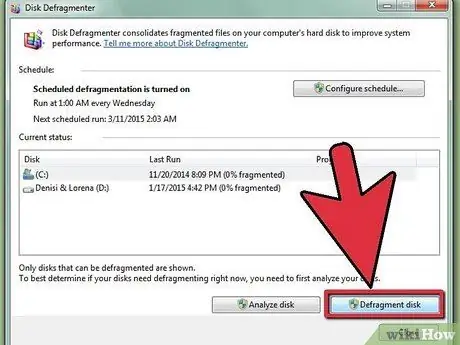
Алхам 2. Хөтөлбөрт нэвтрэхийн тулд Disk Defragmenter дээр дарна уу
Процессыг эхлүүлэхийн тулд Дефрагментац диск дээр дарна уу.
3 -р хэсгийн 2 -р хэсэг: Дискний дефрагментацийг гараар ажиллуулах
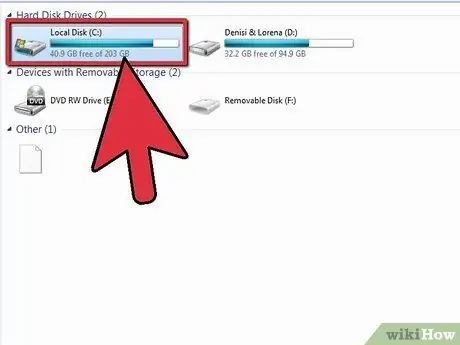
Алхам 1. Дефрагмент хийхийг хүсч буй дискнийхээ нэр дээр дарна уу
Жишээлбэл, хэрэв та өөрийн компьютерын үндсэн хатуу дискийг defrag хийхийг хүсвэл "OS (C)" -г сонгоно уу.
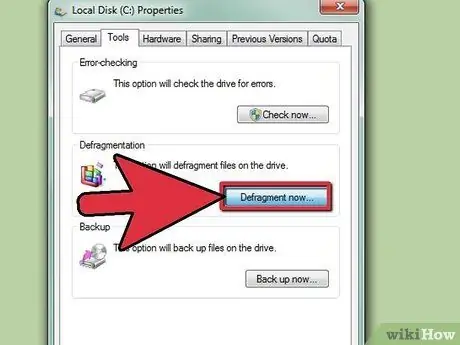
Алхам 2. Defragment Disk эсвэл Defragment Now дээр дарж defrag процессыг эхлүүлнэ үү
Таны хатуу дискний хэмжээ, одоогийн хуваагдмал байдлаас шалтгаалан таны компьютерийг хэдэн минутаас хэдэн цаг хүртэл хуулж болно.
3 -р хэсгийн 3: Дискний дефрагмент хийх хуваарийг тохируулна уу
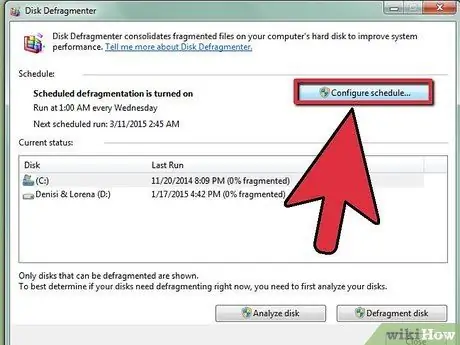
Алхам 1. Цагийн хуваарийг асаах эсвэл Хуваарийг тохируулах дээр дарна уу.
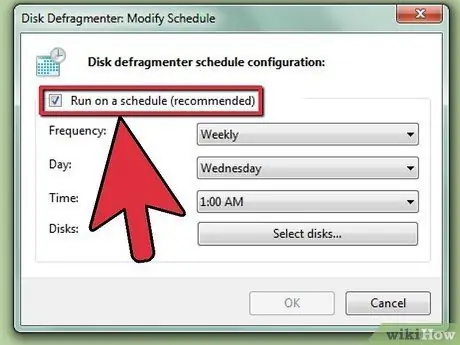
Алхам 2. Цагийн хуваарийн дагуу ажиллуулахын хажууд шалгах тэмдэг тавь.
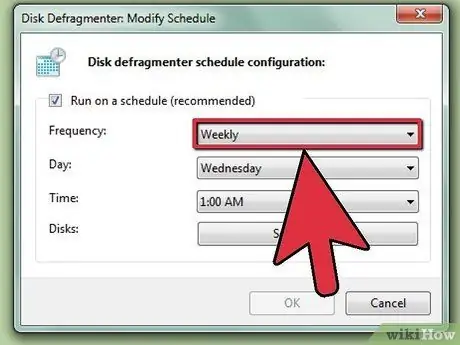
Алхам 3. Дискний дефрагментаторыг ажиллуулах давтамжийг сонгоно уу
Та компьютерээ өдөр бүр, долоо хоног эсвэл сар бүр defrag хийх боломжтой.
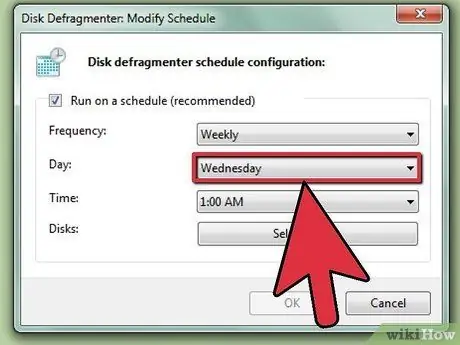
Алхам 4. Дискний дефрагментаторыг ажиллуулахыг хүсч буй өдөр, цагийг сонгоно уу
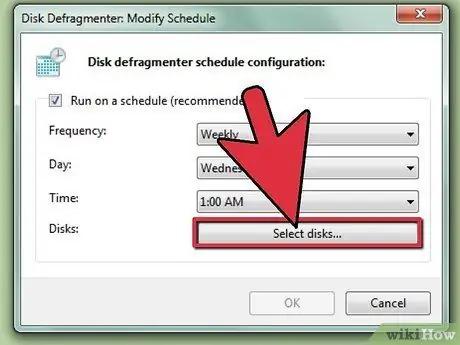
Алхам 5. Дискийг сонгох дискийг сонгохын тулд Select Disks дарна уу
Та бүх дискийг defrag хийх эсвэл тодорхой дискийг сонгож болно.
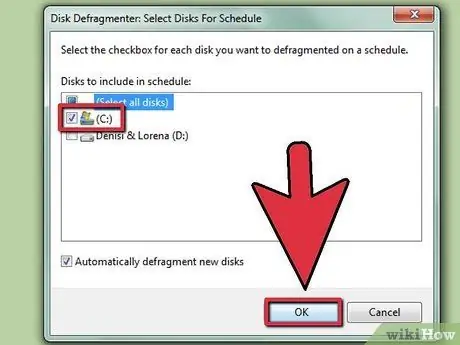
Алхам 6. Дискний defragmenter тохиргоог хадгалахын тулд OK, дараа нь Close дээр дарна уу
Таны хуваарьт сонгосон өдөр, цагт таны компьютерийг defragment хийх болно.
Зөвлөмж
- Гарын авлагын defrag хийхээс өмнө дискийг дефрагментацийн үндсэн цонхноос хуваарийг шалгаж, таны компьютерийг саяхан дефрагментаци хийсэн эсэхийг шалгаарай. Хуваарь нь хамгийн сүүлийн defrag процессыг гүйцэтгэсэн цаг, огноог харуулна.
- Хэрэв та ажил дээрээ эсвэл олон нийтийн сүлжээнд компьютер ашигладаг бол Windows 7 дээр Диск дефрагментаторыг ажиллуулахын тулд администраторын нууц үг шаардлагатай байж магадгүй юм.
- Гараар defrag хийхээс өмнө Disk Defragmenter үндсэн цонхонд Analyze Disk дээр дарна уу. Дискийг задлан шинжлэх үйл явц нь таны компьютерийг тодорхой хугацаанд дефрагмент хийх шаардлагатай эсэхийг хэлж өгөх болно.
- Таны компьютер асаалттай байгаа боловч үдийн завсарлагааны үеэр эсвэл ажлын өдрийн төгсгөлд ашиглагдаагүй үед автоматаар defrag хийх үйл явцыг төлөвлө. Энэ нь Дискний дефрагментаторыг ашиглаж байх үед таны компьютерийг удаашруулах эсвэл CPU ашиглахаас сэргийлнэ.






